Búsqueda en Pubmed con términos MeSH.
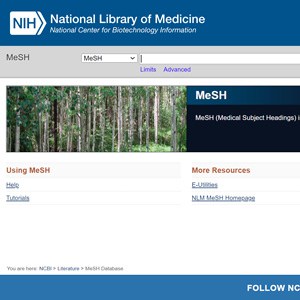
Vimos en una entrada anterior cómo hacer una búsqueda con Pubmed utilizando el sistema más sencillo, que es introducir texto en lenguaje natural en la casilla de búsqueda simple y pulsar el botón “Search”.
Este método es bastante fácil e incluso funciona bastante bien cuando estamos buscando algo sobre enfermedades muy raras, pero, en general, nos dará una lista de resultados muy sensible y poco específica, lo que en este contexto quiere decir que obtendremos un número grande de artículos, pero muchos de ellos tendrán poco que ver con lo que estamos buscando.
En estos casos tendremos que utilizar alguna herramienta para que el resultado sea más específico: menos artículos y más relacionados con el problema que origina la búsqueda. Una de la formas es realizar una búsqueda avanzada en lugar de la búsqueda simple, pero para ello tendremos que utilizar la jerga propia del buscador, los llamados descriptores temáticos de lenguaje controlado.
Unas definiciones previas
Un descriptor es un término que se utiliza para elaborar índices, también llamados tesauros. En lugar de usar las palabras del lenguaje natural, éstas se seleccionan o agrupan bajo unos términos específicos, que son los que van a servir de clave en el índice de la base de datos del buscador.
El tesauro, formado por el conjunto de descriptores, es específico de cada buscador, aunque muchos términos pueden ser comunes. En el caso de Pubmed los descriptores se conocen con el nombre de términos MeSH, que son las iniciales de su nombre en inglés, Medical Subject Headings.
Este tesauro o lista de términos con vocabulario controlado ha sido también elaborado por la National Library of Medicine y constituye otra base de datos con más de 30.000 términos que se actualizan con periodicidad anual.
Dentro de la National Library hay una serie de personas cuya misión es analizar los nuevos artículos que se incorporan a la base de datos de Medline y asignarles los descriptores que mejor se ajustan a su contenido. Así, cuando busquemos utilizando un descriptor en concreto, hallaremos los artículos que estén indexados con este descriptor.
Búsqueda en Pubmed con términos MeSH
Pero la cosa de los descriptores es un poco más complicada de lo que pueda parecer, ya que se agrupan en jerarquías (MeSH Tree Structures), pudiendo un mismo descriptor pertenecer a varias jerarquías, además de tener subencabezados (Subheadings), de tal forma que podemos buscar utilizando el término MeSH general o restringir más la búsqueda usando uno de sus subencabezados.
La verdad es que leyendo todo esto dan ganas de olvidarse de la búsqueda usando el tesauro, pero no podemos permitirnos ese lujo: la búsqueda utilizando la base de datos MeSH es la más efectiva y precisa, ya que el lenguaje ha sido controlado para eliminar imprecisiones y sinonimias propias del lenguaje natural.
Además, la cosa no es tan complicada cuando nos ponemos a trabajar con ello. Vamos a verlo con el ejemplo que usamos para mostrar la búsqueda simple. Queremos comparar la eficacia de la amoxicilina y del cefaclor sobre la duración de la otitis media en lactantes. Tras elaborar la pregunta clínica estructurada obtenemos nuestros cinco términos de búsqueda, en lenguaje natural: otitis, lactantes, amoxicilina, cefaclor y pronóstico.
Ahora podéis ir a la página de inicio de Pubmed. Debajo de la zona donde está la ventana de búsqueda simple vimos que hay cuatro columnas con distinta información. Nos fijamos en la de la derecha, “Explore” y hacemos click en la primera de las opciones, “MeSH Database”, con lo que accedemos a la página de inicio de la base de datos de descriptores (que podemos ver en la primera figura).
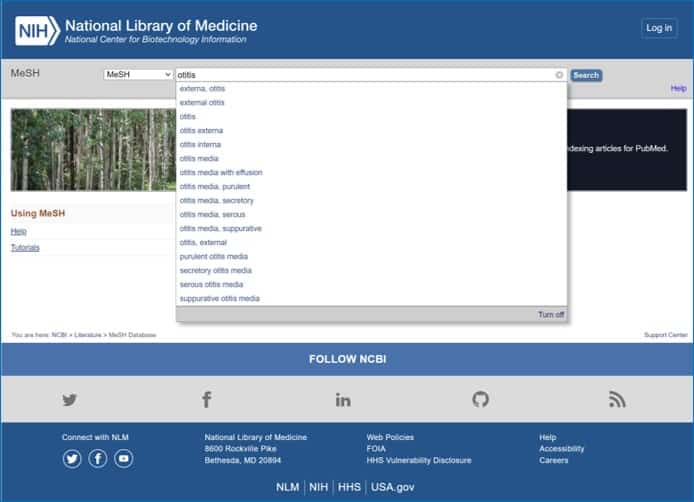
Si escribimos otitis en la ventana de búsqueda vemos que Pubmed nos echa una mano desplegando una lista con los términos que se parecen a lo que estamos escribiendo. Uno de ellos es otitis media, que es lo que nos interesa, así que la seleccionamos y Pubmed nos lleva a la siguiente página, donde hay varias opciones para elegir, tal cómo podéis ver en la figura que os adjunto.
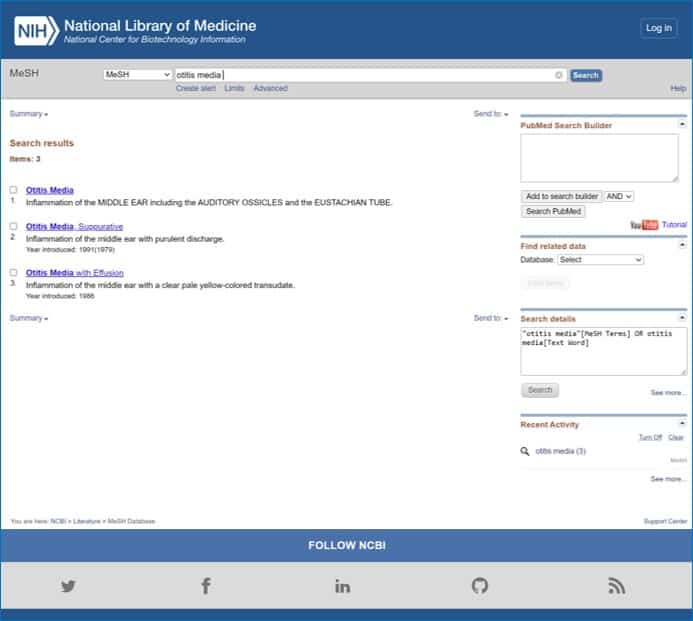
En el momento en que yo hago la búsqueda hay tres opciones: “Otitis Media”, “Otitis Media, Suppurative” y “Otitis Media with Effusion”. Fijaos que Pubmed nos define cada uno, para que entendamos bien a qué se refiere con cada término. Estos son los tres términos MeSH que se ajustan a lo que hemos pedido, pero tenemos que elegir uno.
Lo más sencillo que podemos hacer desde esta ventana es marcar el cuadro de selección que hay a la izquierda del término que nos interese y pulsar el botón que hay en la parte derecha de la pantalla y que dice “Add to search builder”.
Si hacemos esto, Pubmed comienza a construir la cadena de búsqueda empezando con el término elegido (si hacemos esto con el primer término de la lista veréis que aparece el texto «Otitis Media»[Mesh] en la caja de texto “Pubmed Search Builder”, en la parte superior derecha de la pantalla.
Pero recordad que hemos dicho que los términos MeSH tienen subencabezados. Para llegar a ellos, en vez de marcar el cuadro de selección del término “Otitis Media”, hacemos click sobre él, abriéndose la ventana con los subencabezados (Subheadings), como podéis ver en la tercera figura.
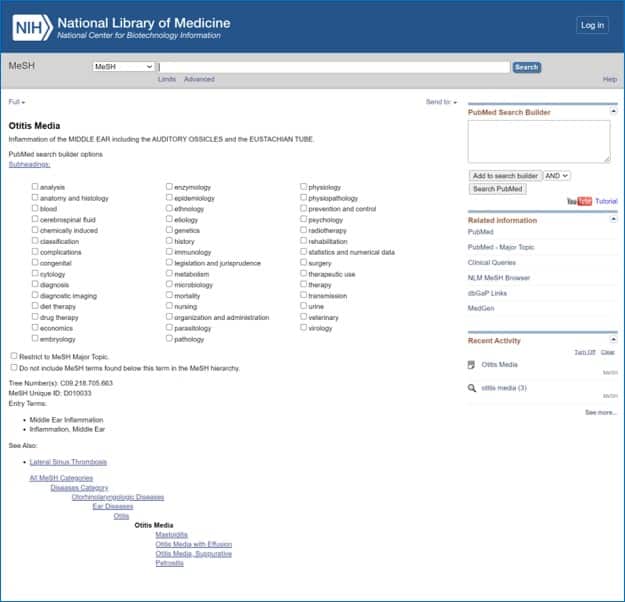
Cada uno de los términos con su cuadro de selección a la izquierda corresponde a un subencabezado del descriptor “Otitis Media” (el descriptor está en inglés, aunque en este caso coincida con el término en castellano. Os aconsejo trabajar siempre en inglés con la base de datos MeSH).
Por ejemplo, si nos interesase hacer una búsqueda dirigida al coste del tratamiento, podríamos marcar el subencabezado “economics” y pulsar entonces el botón de añadir a la búsqueda. El texto que aparecería en la caja de texto de la cadena de búsqueda sería «Otitis Media/economics»[Mesh] y el resultado de la búsqueda sería un poco más específico.
El árbol jerarquizado de los términos MeSH
Antes de dejar la ventana del término MeSH vamos a fijarnos en un par de cosas. Además de los subencabezados, que pueden ser más o menos numerosos, la parte inferior de la página nos muestra la jerarquía del descriptor (MeSH Tree Structure). Nuestro descriptor está en negrita, así que podemos ver de qué términos depende y cuáles dependen de él. En algún caso puede interesarnos más utilizar un término superior para la búsqueda, así que tendremos que hacer click sobre él para ir a su propia ventana. Si hacemos esto, en general, la búsqueda será más sensible y menos específica (más ruido y menos nueces).
También podemos hacer click en un término que esté por debajo en la jerarquía, haciendo la búsqueda más específica y disminuyendo el número de resultados.
Y la cosa no acaba aquí. Si seleccionamos un término MeSH para la búsqueda, en ésta se incluyen los términos que están por debajo en la jerarquía. Por ejemplo, si seleccionamos el descriptor “Otitis Media” se incluirán en la búsqueda todos los que cuelgan de él (mastoidits, otits con derrame, otitis supurativa y petrositis, que pueden no interesarnos en absoluto). Esto podemos evitarlo marcando el cuadro que dice “Do not include MeSH terms found below this term in the MeSH hierarchy” (no incluir los términos que estén por debajo en la jerarquía).
Un ejemplo para ir terminando
Bueno, creo que vamos a ir terminando con este ejemplo, si es que todavía hay alguien que sigue leyendo a estas alturas. Supongamos que optamos por lo más sencillo: vamos a “Otitis Media” y lo añadimos a la búsqueda. A continuación escribimos el segundo término de búsqueda en la ventada de búsqueda de la base de datos: infants. Nos salen 41 posibilidades, seleccionamos la primera (“Infant”) y lo añadimos a la búsqueda.
Hacemos lo mismo con “Amoxicillin”, “Cefaclor” y “Prognosis”. Cuando hemos añadido todos a la cadena de búsqueda (fijaos que el operador booleano por defecto es AND, pero podemos cambiarlo), la cadena de búsqueda es la siguiente: ((((«Otitis Media»[Mesh]) AND «Infant»[Mesh]) AND «Amoxicillin»[Mesh]) AND «Cefaclor»[Mesh]) AND «Prognosis»[Mesh] (ver figura).
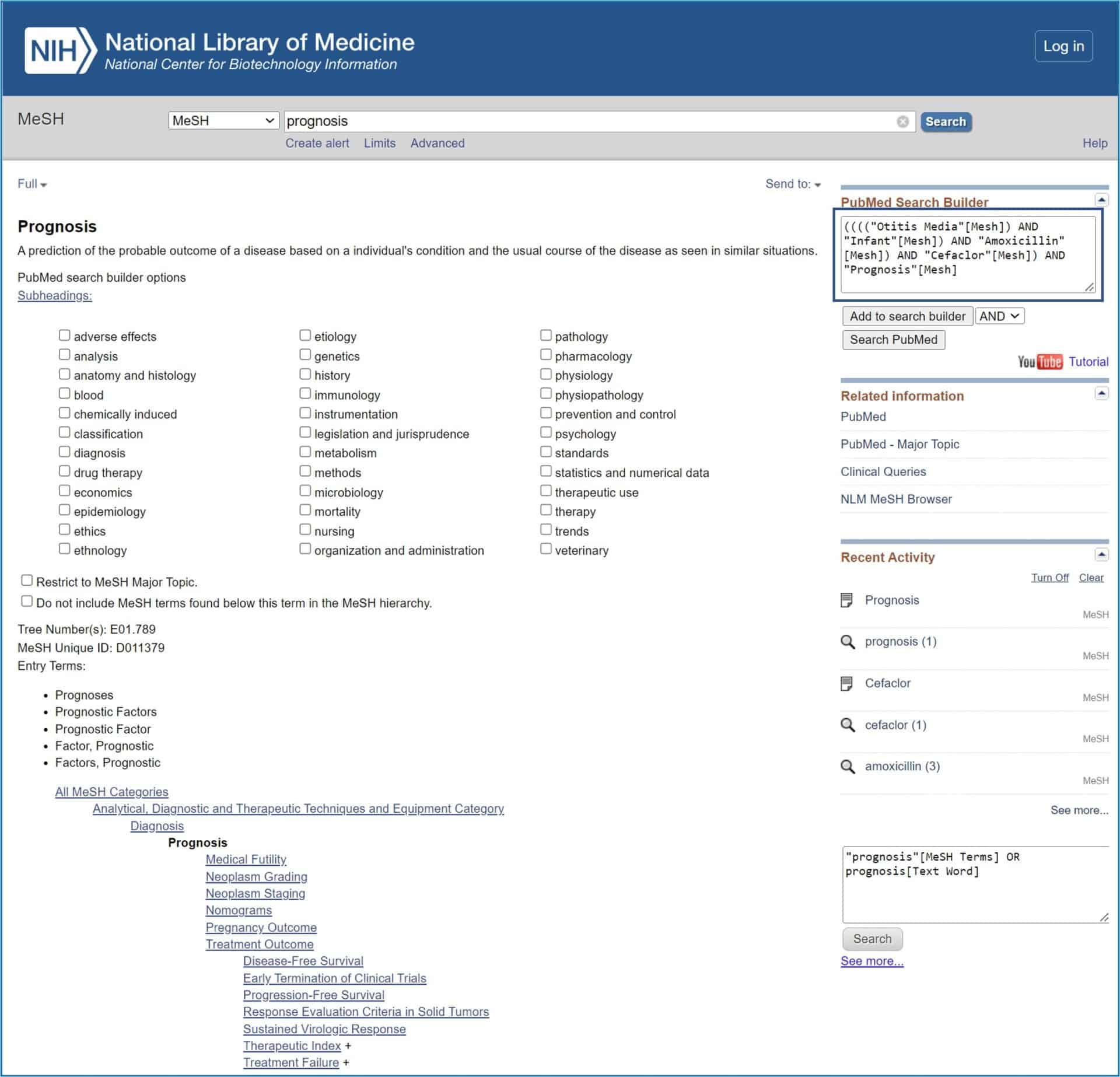
Finalmente, pulsamos el botón “Search Pubmed” y obtenemos el resultado de la búsqueda que, en este caso, es un poco más restringida que la que obteníamos con lenguaje natural (esto suele ser lo habitual).
Si quisiésemos quitar los trabajos sobre el clavulánico, como hicimos en el ejemplo con la búsqueda simple, podríamos añadir el término clavulanate igual que añadimos los otros términos, pero cambiando el operador booleano AND por el operador NOT. Pero hay otra forma que es, incluso, más sencilla.
Si os fijáis, cuando Pubmed nos da la lista de resultados, en la ventana de búsqueda de Pubmed está escrita la cadena de búsqueda que se ha utilizado y nosotros podemos añadir o quitar términos de esta cadena, usando términos MeSH o lenguaje natural, lo que más nos convenga. Así que, en nuestro ejemplo, a la cadena de texto le añadiríamos NOT clavulanate en la caja de búsqueda y volveríamos a pulsar sobre el botón “Search”.
Nos vamos…
Y aquí lo vamos a dejar por hoy. Simplemente decir que hay otras formas de utilizar los términos MeSH, usando el formulario de búsqueda avanzada, y que podemos acotar todavía más los resultados utilizando algunos recursos, como las Clinical Queries o el uso de límites. Pero esa es otra historia…
